Sisukord
Trooja PWS-Zbot on ohtlik pahatahtlik rootkit ja keylogger programm, mis varjab oma olemasolu tuvastamise (ja eemaldamise) eest ning kui see on arvuti nakatanud, võib see varastada isikuandmeid, salvestades kasutaja klahvivajutusi ja privaatseid andmeid, nagu kasutajanimed, paroolid või krediitkaardi numbrid. Kui arvuti on nakatunud Trojan PWS-Zbot , siis lülitatakse viirusetõrje välja ja arvuti kiirus väheneb järsult taustal töötavate pahatahtlike programmide tõttu. PWS-Zbot Trooja võib teie arvutit nakatada, kui külastate pahatahtlikku veebisaiti või avate tundmatult saatjalt saadud nakatunud e-posti manuse.
Puhastada PWS-Zbot Trooja arvutist, järgige alljärgnevaid samme:
Kuidas eemaldada Trojan PWS-Zbot arvutist:
Samm 1: Käivitage arvuti "Turvalises režiimis koos võrguga".
Selleks:
1. Lülitage arvuti välja.
2. Käivitage arvuti (Power On) ja kui arvuti käivitub, vajutage " F8 " klahvi enne Windowsi logo ilmumist.
3. Kasutades klaviatuuri nooli, valige " Ohutu režiim koos võrguga " ja vajutage "Enter".

Samm 2: Eemaldage pahatahtlikud "PWS Zbot" Rootkit registrikanded.
1. Lae alla TDSSKiller Anti-rootkit utiliit Kaspersky veebisaidilt teie töölaual.
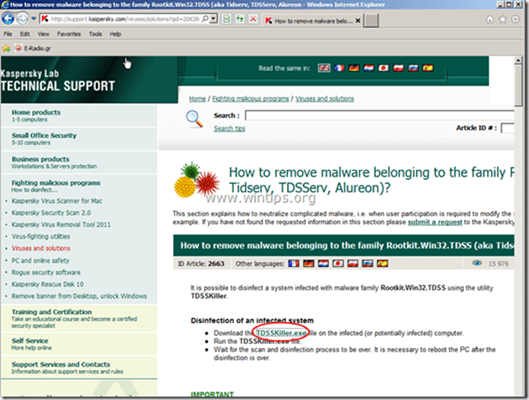

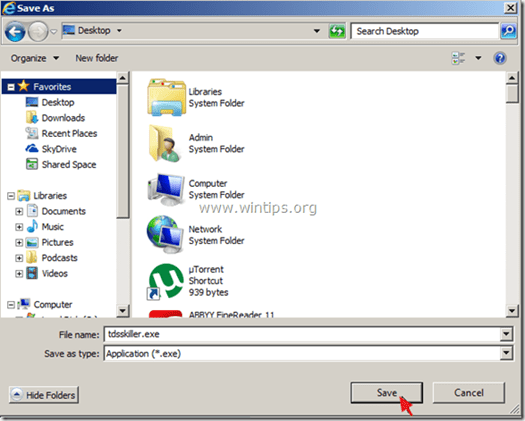
2. Kui allalaadimisprotsess on lõppenud, minge oma töölauale ja tehke topeltklõps " tdsskiller.exe " selle käivitamiseks.
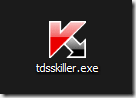
3. Kaspersky's Anti-rootkit utiliidi programmis klõpsake " Alusta skaneerimist ", et alustada pahatahtlike programmide skaneerimist.
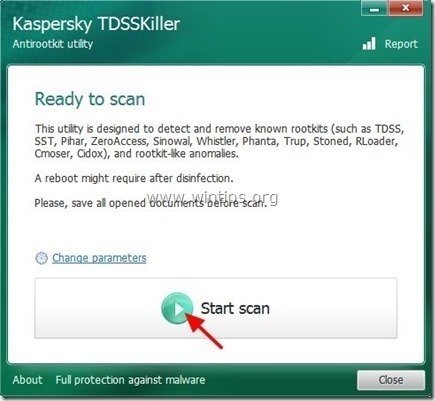
Kui skaneerimisprotsess on lõpetatud, avaneb uus aken skaneerimistulemustega.
6. Vali " Kustuta " ja vajutage " Jätka ", et eemaldada kõik leitud ohud.
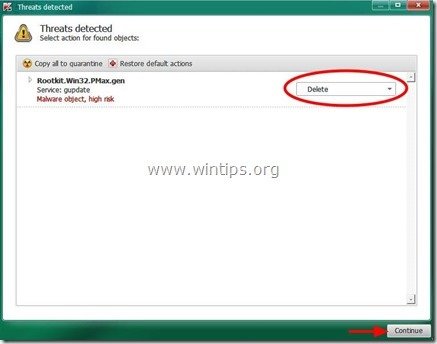
7. Kui eemaldamine on lõpetatud, taaskäivitamine teie arvuti.
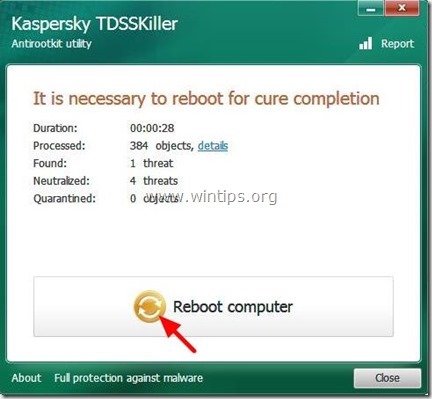
8. Käivitage oma arvuti " Ohutu režiim koos võrguga " uuesti.
9. Pärast taaskäivitamist, käivitada TDSSKiller uuesti, et skaneerida veelkord rootkitide suhtes. Kui eelmine kureerimistöö lõpetati edukalt, teatab programm nüüd, et "Uhkeid ei leitud ".
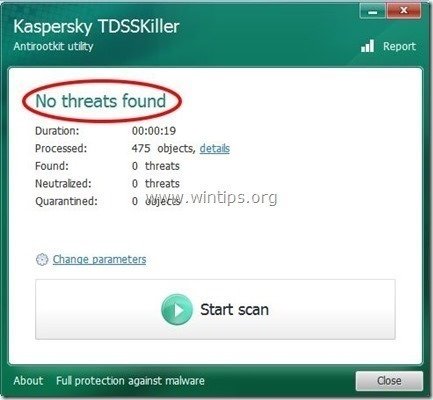
3. samm: Puhastage arvuti RogueKilleriga
1. Lae alla ja Salvesta " RogueKiller " utiliit teie arvutis* (nt töölaual).
Teatis*: Lae alla versioon x86 või X64 vastavalt teie operatsioonisüsteemi versioonile. Teie operatsioonisüsteemi versiooni leidmiseks " Parem klõps paremal " oma arvuti ikoonil, valige " Omadused " ja vaata " Süsteemi tüüp " jagu.
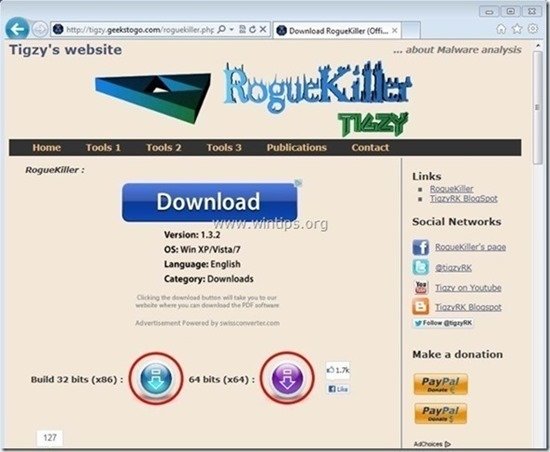
2. Topeltklikk käivitada RogueKiller .
3. Laske . eelskaneerimine lõpule viia ja seejärel vajutage " Skaneeri " nuppu, et teostada täielik skaneerimine.
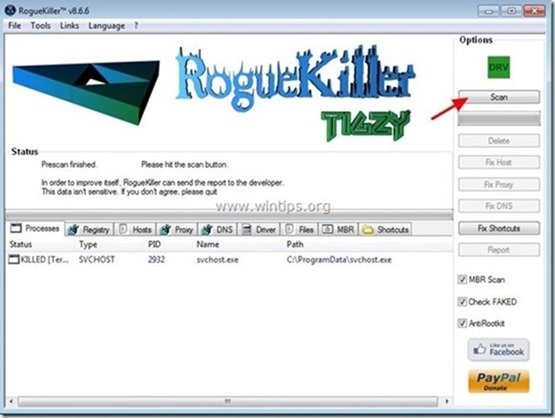
3. Kui täielik skaneerimine on lõpetatud, vajutage nuppu "Kustuta" nuppu, et eemaldada kõik leitud pahatahtlikud elemendid.
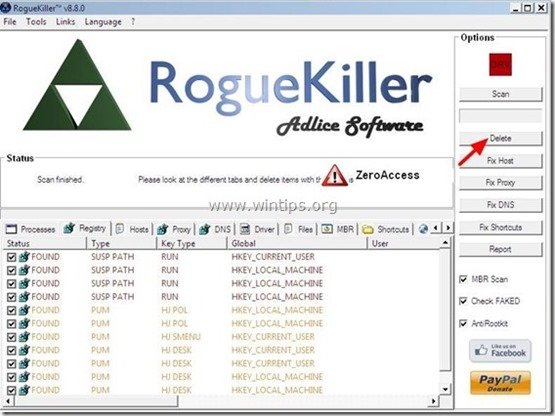
4. Sulge RogueKiller kasulikkus ja taaskäivitamine teie arvuti.
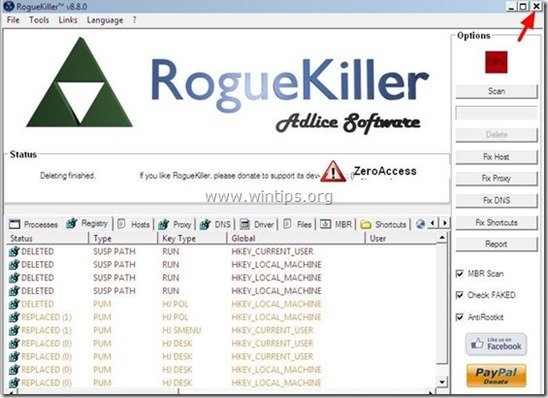
5. Käivitage oma arvuti " Ohutu režiim koos võrguga " uuesti.
6. Käivita RogueKiller uuesti tagada, et " PWS-Zbot " nakkus on täielikult eemaldatud.
7. Jätkake järgmisele samm.
4. samm. Puhastage oma arvuti allesjäänud pahatahtlikest ohtudest.
Lae alla ja paigaldada üks tänapäeval kõige usaldusväärsemaid TASUTA pahavara vastaseid programme, et puhastada oma arvutit allesjäänud pahatahtlikest ohtudest. Kui soovite olla pidevalt kaitstud nii olemasolevate kui ka tulevaste pahavaraohtude eest, soovitame paigaldada Malwarebytes Anti-Malware PRO:
MalwarebytesTM kaitse
Eemaldab nuhkvara, reklaami- ja pahavara.
Alusta tasuta allalaadimist kohe!
1. Jooksu " Malwarebytes Anti-Malware" ja laske programmil vajaduse korral uuendada oma uusimat versiooni ja pahatahtlikku andmebaasi.
2. Kui ekraanile ilmub "Malwarebytes Anti-Malware" põhiaken, valige " Viige läbi kiire skaneerimine " ja seejärel vajutage " Skaneeri " nuppu ja laske programmil oma süsteemi ohtude leidmiseks skaneerida.
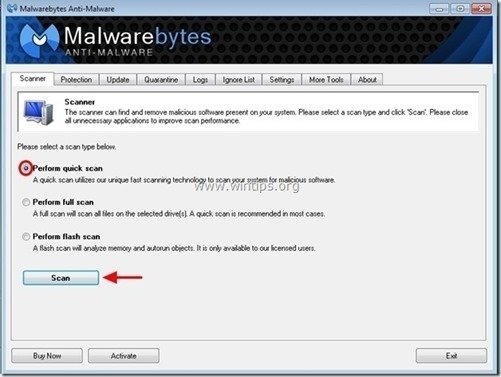
3. Kui skannimine on lõpetatud, vajutage "OK" sulgeda infoteade ja seejärel vajutage . "Näita tulemusi" nuppu vaadata ja eemaldada leitud pahatahtlikud ohud.
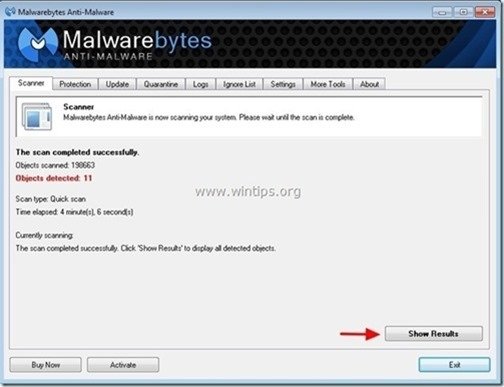 .
.
4. Kell " Näita tulemusi " akna kontroll kõik leitud esemed (Paremklõps > " Valige kõik esemed" ) ja seejärel klõpsake " Eemalda valitud " nuppu, et eemaldada kõik ohud.
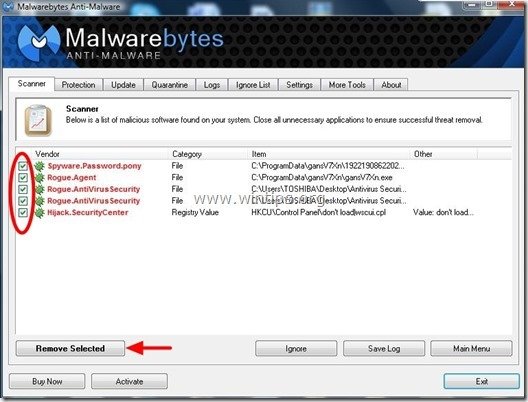
5. Kui nakatunud objektide eemaldamise protsess on lõppenud , "Taaskäivitage oma süsteem, et eemaldada kõik aktiivsed ohud korralikult".
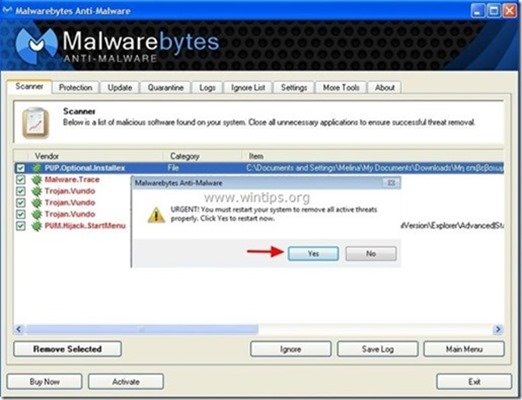
6. Jätkake järgmine samm.
Nõuanded: Tagamaks, et teie arvuti on puhas ja turvaline, teostada Malwarebytes' Anti-Malware täielik skaneerimine windows "Safe mode" režiimis .*
*Windowsi turvarežiimi sisenemiseks vajutage klahvi " F8 " klahvi, kui arvuti käivitub, enne Windowsi logo ilmumist. Kui " Windowsi lisavalikute menüü " ilmub ekraanile, kasutage klaviatuuri nooleklahve, et liikuda klahvile Turvaline režiim ja seejärel vajutage "ENTER “.
Samm 5. Puhastage soovimatud failid ja kirjed.
Kasutage " CCleaner " programmi ja jätkake puhas teie süsteemi ajutisest Interneti-failid ja kehtetud registrikanded.*
* Kui te ei tea, kuidas paigaldada ja kasutada "CCleaner", lugege neid juhiseid .
Samm 6. Käivitage arvuti uuesti, et muudatused jõustuksid ja viige läbi täielik skaneerimine oma viirusetõrjeprogrammiga.

Andy Davis
Süsteemiadministraatori ajaveeb Windowsi kohta





